Video uređivač Clipchamp je sada dostupan za Komercijalne klijente usluge Microsoft 365.
Kako bismo vam pomogli da počnete sa radom, prikupili smo listu uobičajenih pitanja o tome, kako da je koristite sa poslovnim nalogom, gde da mu pristupimo, u koje Microsoft 365 planove je uključen, kako je integrisan sa drugim Microsoft proizvodima i još mnogo toga.
Vremenom ćemo ažurirati ova najčešća pitanja kako se proizvod razvija i objavljuju nova izdanja.
Ako ste Microsoft 365 administrator, pročitajte članak: Kako da upravljate pristupom Clipchamp-u za korisnike u organizaciji.
Najčešća pitanja
-
Gde korisnici sa poslovnim nalozima mogu da pristupe clipchamp-u?
-
Mogu li da premestim projekte napravljene u programu Clipchamp za lične naloge u radnu verziju?
-
Da li Clipchamp Windows aplikacija podržava poslovne naloge?
-
Da li su funkcije iste u radnoj i ličnoj verziji aplikacije Clipchamp?
-
Koji je najbolji način da ostanete u toku sa dostupnošću funkcija?
-
Mogu li da promenim jezik na kojim se clipchamp za poslovne naloge prikazuje?
-
Da li će više osoba moći da uređuje isti video u isto vreme?
-
Da li će administratori moći da isključe dostupnost clipchamp-a?
-
Da li će biti moguće urediti snimke Teams sastanaka u programu Clipchamp?
Koja je razlika između korišćenja clipchamp-a sa poslovnim nalogom u odnosu na korišćenje clipchamp-a sa ličnim nalogom?
Lična verzija aplikacije Clipchamp može da se koristi samostalno sa ličnim nalozima putem aplikacije Clipchamp za Windows 10 ili Windows 11. Može da se koristi i u pregledaču Edge ili Chrome putem https://app.clipchamp.com i ima besplatan i plaćeni sloj naloga. Neke od premium funkcija u ovoj verziji aplikacije Clipchamp dostupne su i u sklopu Microsoft 365 ličnih i porodičnih pretplata.
Nasuprot tome, standardni plan Clipchamp radne verzije je uključena usluga u sledeće Microsoft 365 poslovne licence:
-
Microsoft 365 E3
-
Microsoft 365 E5
-
Microsoft 365 Business Standard
-
Microsoft 365 Business Premium
-
Microsoft 365 E3 dodatne funkcije
-
Microsoft 365 E5 dodatne funkcije
Clipchamp za posao je podrazumevano omogućen za korisnike koji imaju jednu od ovih Microsoft 365 licenci koje im je dodelio organizacija.
Novi Clipchamp za planove poslovnih pretplata
Od početka decembra 2023. pored toga što je Clipchamp Standard deo gorepomenutih Microsoft 365 licenci, novi Clipchamp Premium plan dostupan je kao programski dodatak Microsoft 365 Enterprise ili Business. Klijenti iz jednog od gorenavedenih planova licenci mogu da kupe Clipchamp Premium da bi pristupili dodatnim funkcijama.
Clipchamp Standard i Clipchamp Premium dostupni su i kao samostalne pretplate za poslovne korisnike koji nisu u jednom od Gorepomenutih Microsoft 365 planova licenci. Za više informacija pogledajte ovu objavu.
Dodatne beleške o dostupnosti
-
Clipchamp neće biti dodat kao usluga za Office 365 SKU-e. Pretplatnici Office 365 SKU mogu da kupe Clipchamp kao samostalnu licencu.
-
Licence Microsoft 365 E3/E5 Extra Features dostupne su pretplatnicima na Microsoft 365 E3/E5 originalne SKU-ove. Više detalja potražite u ovoj objavi na blogu tehničke zajednice.
-
Za informacije o clipchamp izdanjima, uključujući moguću dostupnost u dodatnim Microsoft 365 SKU-ovima, pratite Microsoft 365 plan.
Kako da znam u kojoj verziji sam?
Radna verzija aplikacije Clipchamp ima Microsoft 365 ciljnu stranicu koja prikazuje listu svih projekata za uređivanje video zapisa. Dostupna je na lokaciji https://www.microsoft365.com/launch/Clipchamp/ Pregledaču Edge ili Chrome, a kada pokrenete aplikaciju Clipchamp za stone računare za Windows, prijavite se pomoću microsoft naloga na poslu.
Ova verzija aplikacije Clipchamp dostupna vam je samo ako imate poslovni Microsoft nalog kojima upravlja vaša organizacija/poslodavac.
Ako ste u radnoj verziji u pregledaču, veb adresa je adresa SharePoint ili OneDrive organizacije, kao što je https://contoso.sharepoint.com.
Nasuprot tome, lična verzija aplikacije Clipchamp u ovoj fazi nema Microsoft 365 stranicu za sletanje. Na Microsoft 365 matičnoj stranici na kojoj se prikazuju sve aplikacije koje su vam dostupne, izbor stavke Clipchamp će vas odvesti od microsoft365.com programa Clipchamp do lične verzije https://app.clipchamp.com.
Ličnoj verziji možete da pristupite pomoću ličnog ili porodičnog Microsoft naloga, e-pošte (putem magičnog metoda prijavljivanja na vezu) ili kombinacije e-pošte/lozinke. U aplikaciji Clipchamp za računare za Windows koristite lični Microsoft nalog da biste se prijavili u ličnu verziju.
Na primer, u ovoj fazi postoje neke funkcije dostupne u ličnoj verziji koje još nisu dostupne u radnoj verziji, pogledajte članak: Poređenje funkcija između poslovnih i ličnih verzija programa Clipchamp. Clipchamp tim je zauzet postepenim prevođenjem ovih funkcija u radnu verziju.
Kada mogu da pristupim clipchamp-u pomoću radnog naloga?
Trenutno je u toku primena usluge Clipchamp za posao. Pogledajte Microsoft 365 plan za raspored primene.
Da li je Clipchamp već vidljiv na vašem poslovnom nalogu zavisi od toga da li je omogućen u Microsoft 365 organizaciji u kom ste vi deo i to takođe zavisi od Licence za Microsoft 365 za preduzeća na koju je pretplaćena vaša organizacija.
Ako još uvek ne vidite Clipchamp u Microsoft 365 aplikacijama, obratite se administratoru za dostupnost clipchamp-a u organizaciji.
Gde korisnici sa poslovnim nalozima mogu da pristupe clipchamp-u?
Clipchamp može da pristupi putem nekoliko tačaka unosa. Neke su sada dostupne; drugi će biti dodati tokom vremena.
-
Microsoft 365 pokretanje aplikacija,
-
Clipchamp početna stranica u usluzi Microsoft 365 za veb,
-
Na vebu u okviru usluge OneDrive i sistema SharePoint klikom na dugme Novo.
-
U programu Stream
-
U aplikaciji Clipchamp za računare za Windows (iz verzije 3.x)
Stavka Clipchamp u Microsoft 365 pokretanju aplikacija.
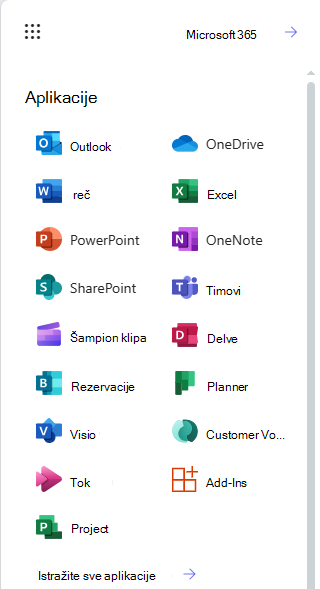
Clipchamp početna stranica u usluzi Microsoft 365 za veb. Možete da izaberete neki od postojećih projekata uređivanja ili da otvorite novi tako što ćete izabrati stavku Prazan video.
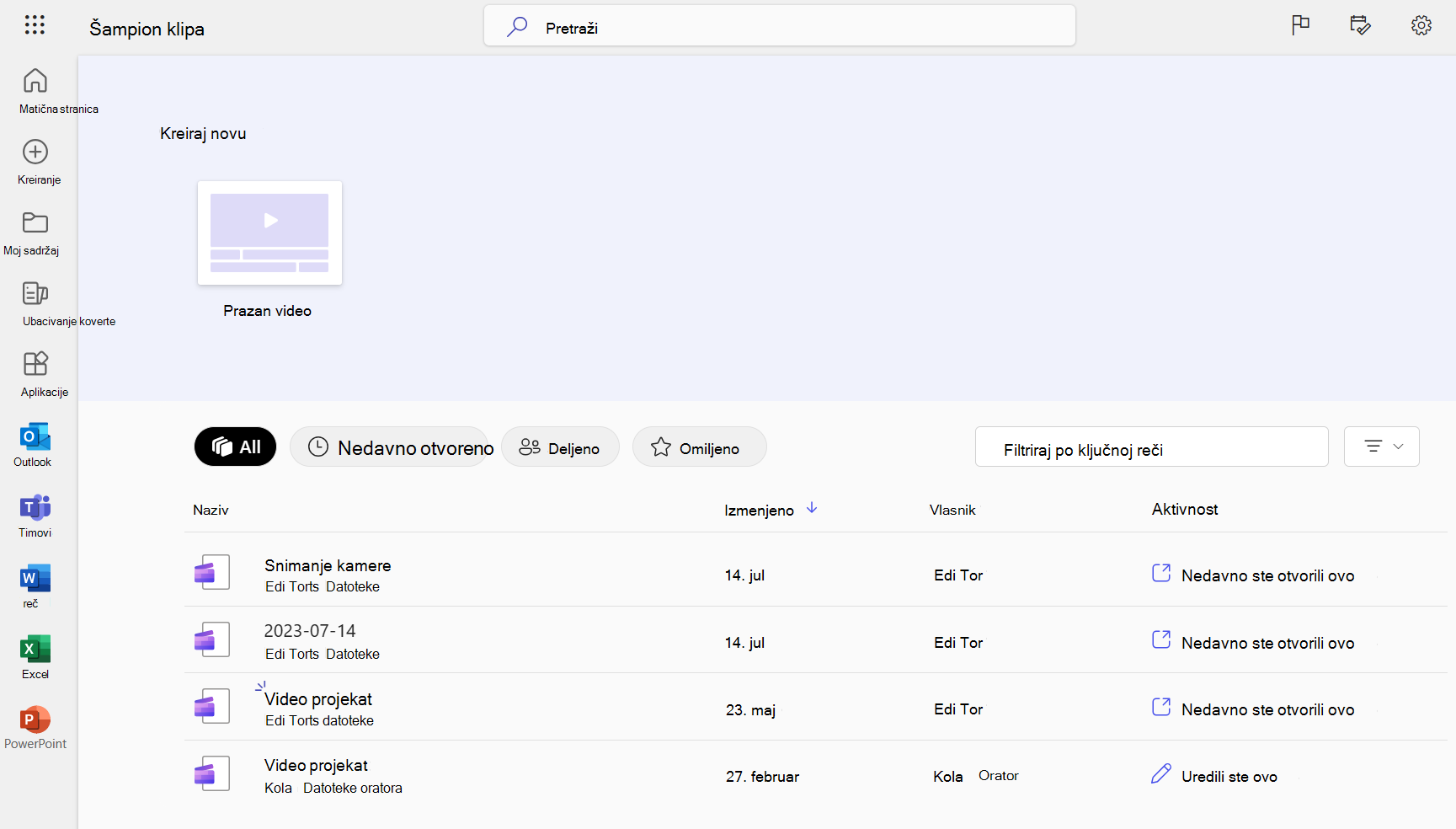
Clipchamp na Microsoft 365 stranici Kreiranje.
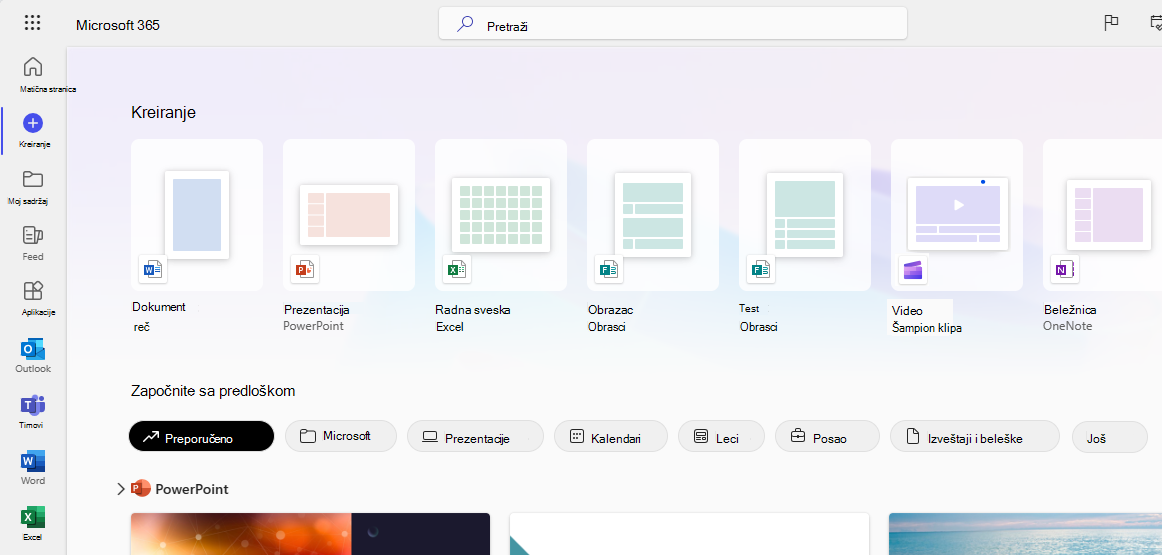
U uslugama OneDrive i SharePoint, opcija Clipchamp video je dostupna u meniju Dodavanje novog .
On će pokrenuti uređivač Clipchamp na novoj kartici pregledača i sačuvati odgovarajući Clipchamp projekat u usluzi OneDrive / SharePoint.
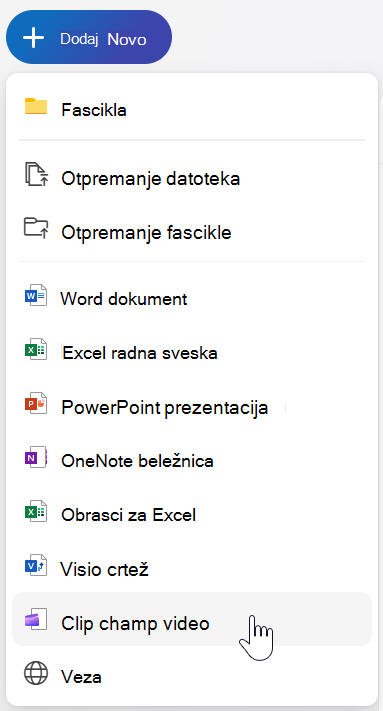
U uslugama OneDrive i SharePoint na vebu možete da pokrenete i Clipchamp projekat iz postojeće video datoteke u fascikli Moje datoteke tako što ćete ga izabrati, a zatim izabrati stavku Otvori > Uredi u programu Clipchamp.
U Microsoft Stream možete da pokrenete projekat uređivanja clipchamp-a iz Stream video zapisa ako imate potrebne dozvole za pristup za video.
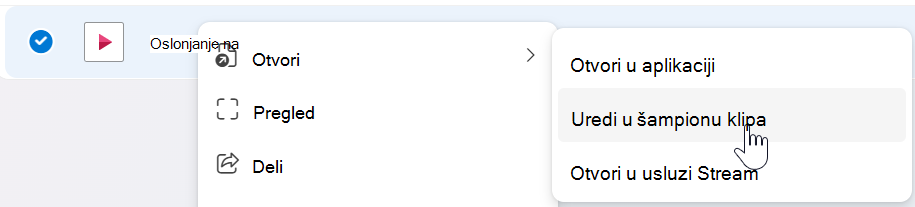
Kako da uredim video zapis pomoću aplikacije Clipchamp?
Clipchamp je video uređivač zasnovan na vebu. Da biste počeli, pogledajte članak Kako se uređuje video.
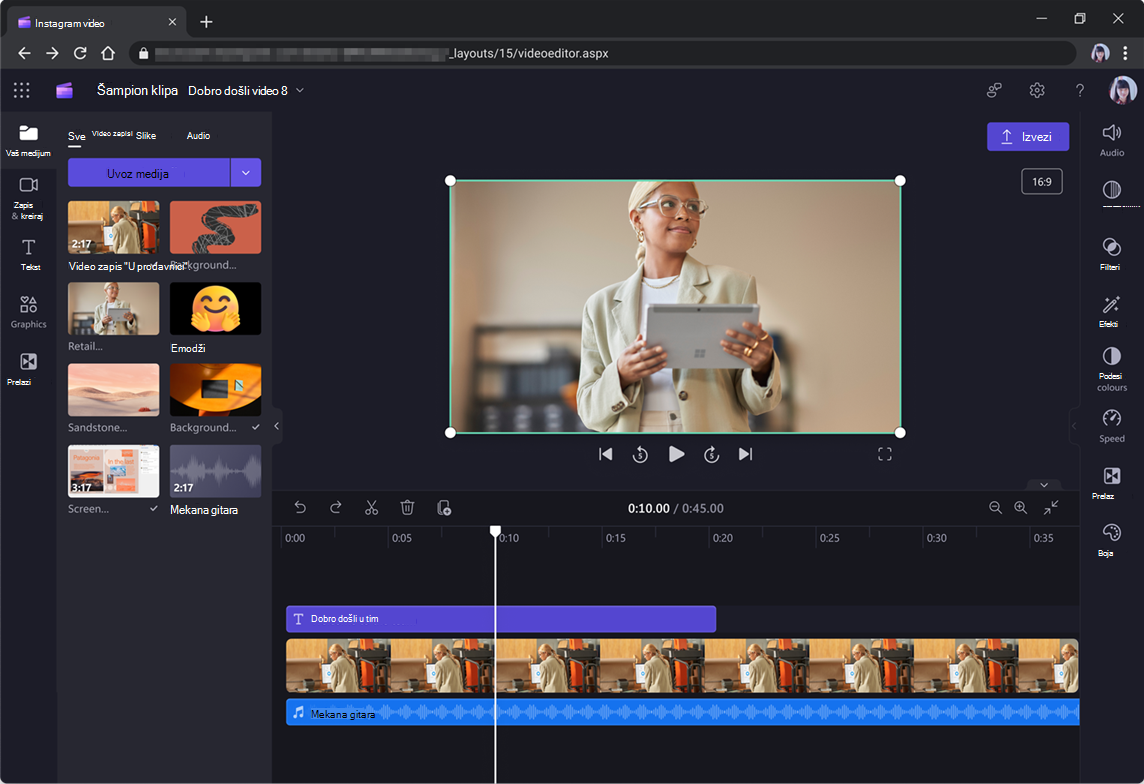
Slike, video zapisi, zvuk i još mnogo toga mogu da se učitaju u odeljku Moji mediji .
Prevucite medije na vremensku osu i proširite ili skratite klipove da biste prilagodili željeno trajanje i pregledali video tako što ćete izabrati stavku Reprodukuj. Takođe možete da snimite ekran ili veb kameru i dodate tekst u video.
Kada završite sa uređivanjem, izaberite stavku Izvezi da biste sačuvali novu video datoteku projekta. Ovaj .mp4 se može preuzeti na računar ili sačuvati nazad u usluzi OneDrive ili sistemu SharePoint za deljenje sa drugima.
Mogu li da premestim projekte napravljene u programu Clipchamp za lične naloge u radnu verziju?
Ne, ovo nije moguće u ovoj fazi.
Da li Clipchamp Windows aplikacija podržava poslovne naloge?
Do verzije 2.9.x, Clipchamp aplikacija za računare za Windows 10 i Windows 11 podržava samo Microsoft lične ili porodične naloge.
Iz verzije aplikacije 3.x, podržani su i poslovni nalozi. Ova nova verzija aplikacije za stone računare trenutno postaje dostupna i postepeno postaje dostupna Microsoft 365 organizacijama.
Sa podrškom za oba tipa naloga u istoj Windows aplikaciji, primenjena je neka logika kako bi se korisnici usmerili na njihovu "ispravnu" verziju aplikacije Clipchamp. Više informacija potražite u članku: Podrška za poslovni nalog u aplikaciji Clipchamp za Windows.
Da li su funkcije iste u radnoj i ličnoj verziji aplikacije Clipchamp?
Još nisu pokrenute sve funkcije koje se nalaze u programu Clipchamp za lične naloge za one koji pristupaju programu Clipchamp sa poslovnim nalogom. Trenutni skup funkcija u svakoj verziji i planu potražite u članku Poređenje funkcija između radnih i ličnih verzija aplikacije Clipchamp.
Koji je najbolji način da ostanete u toku sa dostupnošću funkcija?
Dostupnost funkcija biće objavljena u Microsoft 365 administracija centru za poruke za koje administrator ima pristup i u Microsoft 365 planu.
Mogu li da promenim jezik na kojim se clipchamp za poslovne naloge prikazuje?
Da, možete da promenite jezik aplikacije. Ako je omogućeno u organizaciji, izbor željenog jezika je moguć putem stranice ličnog SharePoint profila.
Na traci za pokretanje, Clipchamp je dostupan na jezicima koje Podržavaju OneDrive i SharePoint osim jezika u koje se piše zdesna nalevo. Dodaćemo podršku za njih u budućim izdanjima.
Kada programu Clipchamp pristupate putem aplikacije za stone računare za Windows, jezik korisničkog interfejsa kontroliše jezik koji ste podesili za Windows.
Da li će više osoba moći da uređuje isti video u isto vreme?
U početku neće biti moguće da više osoba istovremeno uređuje isti video, međutim projekti mogu da se dele putem usluge OneDrive ili sistema SharePoint, duplirani ili uređuju u odvojeno vreme.
Koji tipovi integracije postoje sa Microsoft Stream?
Video zapisi izvezeni iz usluge Clipchamp za posao automatski se otpremaju u Stream (u usluzi SharePoint). Kada izvezu završeni video zapis, korisnici će moći da kreiraju vezu za deljenje ili da nastave da Stream za razne druge radnje, uključujući postavljanje poglavlja.
Takođe možete da otvorite Stream video zapis u programu Clipchamp da biste ga uredili u njemu, ako imate neophodna prava pristupa za video datoteku.
Da li će biti moguće uvesti ili izvesti transkripte, poglavlja ili druge metapodatke iz Clipchamp projekata pomoću Stream?
Ne.
Da li će administratori moći da isključe dostupnost clipchamp-a?
Microsoft 365 administratori mogu da upravljaju dostupnošću clipchamp-a za pojedinačne korisnike, grupe korisnika ili celu organizaciju.
Kako se skladište Clipchamp projekti?
Clipchamp projekti se skladište kao datoteke u OneDrive i SharePoint bibliotekama dokumenata. Više informacija potražite u članku: Kako Clipchamp skladišti i obrađuje medijske datoteke u projektima za uređivanje.
Da li će biti moguće urediti snimke Teams sastanaka u programu Clipchamp?
Da. Idite na snimak, a zatim izaberite stavku "Otvori > Uredi u programu Clipchamp". Ovo funkcioniše ako imate neophodna prava pristupa snimku.
Kada uredim video u usluzi OneDrive, da li je originalna video datoteka odmah zamenjena ili ažurirana?
Ne. Kada izvezete uređeni video zapis, podrazumevano ponašanje je da sačuvate novi video, osim ako izričito ne zamenite originalni video.










